Ripresa di un film su iPhone o iPad In evidenza:un dispositivo iOS può essere utilizzato per girare quasi tutti i tipi di film. Tuttavia, se hai intenzione di girare e modificare il video sul tuo telefono, mantienilo breve e semplice. È difficile guardare un film lungo e complesso su un telefono o un tablet.
10+ migliori consigli per girare un film su iPhone o iPad

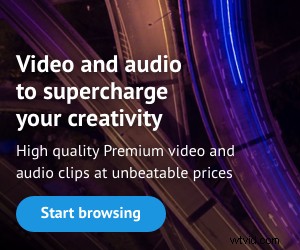

Suggerimenti importanti

Se possibile, modifica su un computer
Girare un film su iPhone o iPad – Il tuo iPhone o iPad può essere utilizzato per girare e modificare video. Puoi anche scattare su un iPhone e modificare su un iPad, il che è utile se devi eseguire il montaggio sul campo.
Tuttavia, le app di editing per computer possono fare molto di più delle versioni mobili. Se hai un Mac è un gioco da ragazzi:la versione desktop di iMovie è molto più versatile dell'app per iPhone.
Avrai bisogno di molta luce
I sensori nelle fotocamere dei telefoni sono estremamente piccoli. Non funzionano bene in condizioni di scarsa illuminazione o con contrasto elevato. Quindi, prova a filmare in aree con molta luce e con un contrasto non troppo elevato.
Per ridurre il contrasto, scatta lontano dalla luce o usa riflettori . Se devi scattare in condizioni di scarsa illuminazione, riponi il telefono in una custodia e attaccaci una piccola luce.
Assicurati che il suono sia corretto
Un altro svantaggio significativo degli smartphone sono i loro piccoli microfoni. Per un audio migliore, hai tre scelte:ignora il suono dal vivo, avvicinati per sfruttare al massimo il microfono integrato o usa un microfono separato.
L'opzione più semplice è realizzare un film che non richieda l'audio dal vivo:aggiungi una voce fuori campo durante il montaggio o crea una storia visiva in cui modifichi le immagini su una colonna sonora preregistrata.
Se devi usare il microfono integrato, avvicinati. Usa un microfono lavalier a basso costo o un microfono wireless o direzionale montato su una custodia per telefono.
Tienilo fermo
Girare un film su iPhone o iPad – I filmati traballanti sono orribili e gli smartphone sono difficili da mantenere stabili in modalità orizzontale ("paesaggio"). Usa un semplice morsetto, come il Joby M-Pod o uno più robusto, come il Shoulderpod .
Impara come mantenere fermo il tuo dispositivo mobile (appoggia la parte superiore delle braccia contro il tuo corpo e cerca di essere rilassato). Stabilizzatori elettronici come i DJI OM Gimbal o il Zhiyun Smooth Gimbal farà una grande differenza se te li puoi permettere.
>>> Come eseguire il vlog con uno smartphone e un giunto cardanico:oltre 5 migliori suggerimenti per vlog per smartphone per principianti
>>> Registra film con il tuo smartphone Guerrilla Style:7 ottimi consigli

Creazione del tuo film o video
Realizzare un film per iPhone è simile a realizzare qualsiasi altro tipo di film. Devi pianificarlo attentamente, girare diverse inquadrature, prestare molta attenzione al suono e considerare i tuoi spettatori.
1. Prepara un piano cinematografico
Girare un film su iPhone o iPad – Considera perché stai tentando di fare un film o cosa vorresti dire. Puoi mettere il tuo concetto in un tweet? In caso contrario, è necessario impegnarsi di più.
Per pianificare, crea una mappa mentale e quindi crea un elenco di riprese o uno storyboard, oppure scrivi un copione. Assicurati di avere abbastanza immagini per raccontare la tua storia.
>Ulteriori informazioni sulla produzione cinematografica...
>Copertura:angoli di ripresa che ogni regista dovrebbe conoscere
2. Preparati a scattare
Rivedi le Impostazioni per selezionare la qualità della tua registrazione. Anche se il mio iPhone 12 Pro Max può girare in 4K, tendo a scattare in 1080p HD. Tuttavia, uso 4K quando voglio ritagliare l'immagine senza perdere la qualità.
Per evitare distrazioni, imposta il telefono in modalità aereo.

Posiziona il dispositivo in orizzontale (in modalità "orizzontale").
- Verifica che la fotocamera sia in modalità Video anziché in modalità Foto.
- Mantieni la posizione del dispositivo. Se possibile, usa un'impugnatura, un treppiede o uno stabilizzatore. Potresti anche appoggiarti a un muro o appoggiare i gomiti su un tavolo o sullo schienale di una sedia.
- Tocca due volte lo schermo di un iPad per vedere l'immagine widescreen a tutto schermo (con barre nere sopra e sotto).
- Se ingrandisci l'immagine (a meno che tu non abbia un dispositivo con doppio obiettivo), la qualità ne risentirà.
3. Ascolta il suono
Girare un film su iPhone o iPad – A meno che tu non disponga già di un microfono separato, sarai in grado di registrare chiaramente il parlato solo se l'iPad è vicino alla sorgente sonora. Di conseguenza, dovrai scattare primi piani.
Filma un breve segmento e poi riproducilo (con le cuffie se possibile). È corretto?
4. Esamina l'inquadratura e il posizionamento della telecamera
Assicurati che non ci sia nulla in background che distragga. Se lo scatto dovrebbe essere un primo piano, ricontrolla che lo sia.
Questa lista di controllo ti aiuterà a determinare se sei pronto per scattare.
Suggerimento :Stai filmando un pezzo per la telecamera? Assicurati che il tuo altoparlante guardi la fotocamera nell'angolo del dispositivo, non il logo Apple al centro, altrimenti sembreranno in ombra.
5. Garantire una corretta esposizione
- Se possibile, spara lontano dalla luce.
- Proteggi l'esposizione. Toccare e tenere premuta la parte essenziale dell'immagine finché non compare il simbolo BLOCCO AE/AF.
- Quindi, se necessario, tocca in alto o in basso sulla riga a destra del riquadro per rendere l'immagine più chiara o più scura.
Suggerimento :Le fotocamere dell'iPhone hanno problemi di contrasto elevato. Per riempire le ombre e migliorare la qualità della tua pellicola, puoi utilizzare un riflettore/diffusore pieghevole cinque in uno a basso costo.
6. Cattura il tuo scatto su pellicola

- Per iniziare le riprese, premi una volta il pulsante rosso. Durante la registrazione, cambierà in un quadrato (sopra).
- Fai almeno dieci secondi di filmato per ogni clip o cinque secondi prima e dopo qualsiasi azione.
- Per interrompere le riprese, premi ancora una volta il pulsante rosso.
- Quando la fotocamera è in pausa, tocca l'icona dell'immagine nell'angolo in basso a destra per visualizzare le clip. Non eliminare nulla a meno che tu non sia certo che non sia più utilizzabile.
Suggerimento :Le fotocamere dell'iPhone hanno problemi di contrasto elevato. Per riempire le ombre e migliorare la qualità della tua pellicola, puoi utilizzare un riflettore/diffusore pieghevole cinque in uno a basso costo.
7. Usare gli effetti
Girare un film su iPhone o iPad – Non usare gli effetti per il gusto di usarli. Il rallentatore può, tuttavia, essere utilizzato per enfatizzare o analizzare azioni rapide, come una tecnica sportiva. Può essere utilizzato anche per ridurre le vibrazioni della fotocamera nei primi piani. È inefficace in condizioni di scarsa illuminazione, tuttavia, perché richiede velocità dell'otturatore elevate.
Il timelapse può dare vita a scene statiche, come skyline o paesaggi con cieli in movimento. Avrai bisogno di un treppiede per mantenere stabile il tuo telefono.
8. Organizzati in preparazione per la modifica
Prima di iniziare a modificare, usa l'app Foto per iniziare a organizzare i tuoi clip in Album. In questo modo sarà più facile individuarli, soprattutto se hai un gran numero di video clip sul tuo smartphone.
9. Usa iMovie per modificare i tuoi clip
Girare un film su iPhone o iPad – Se non hai già installato iMovie, puoi scaricarlo da iTunes Store.
Clicca il ? simbolo nella parte superiore dello schermo per ottenere suggerimenti per aiutarti a navigare nell'app.
Come puoi vedere dalla clip sopra, le immagini appaiono sulla traccia sopra la clip principale, ma l'audio originale rimane udibile.
iMovie ti consente di organizzare clip, tagliarle, riordinarle e aggiungere voci fuori campo, tagli, titoli ed effetti. Puoi anche aggiungere musica ai tuoi clip o modificarli per creare una colonna sonora.
Puoi anche applicare l'effetto Ken Burns per eseguire la panoramica e lo zoom dei fermi immagine in iMovie. Questo è un metodo eccellente per dare vita ai clip di archivio.
Suggerimenti
- Rinomina il tuo progetto iMovie – non chiamarlo semplicemente "Il mio film 1, Il mio film 24"...
- Esportare sempre una versione di qualità completa del tuo film, indipendentemente da come intendi utilizzarla.
- Non rimuovere nessuno dei tuoi clip o altri media finché non sei certo di aver terminato la modifica e di aver esportato i tuoi filmati in modo sicuro.
Corsi di regia online per iPhone e iPad
Girare un film su iPhone o iPad – Se hai bisogno di una formazione di base per iniziare con le capacità di regia del tuo smartphone, ti consiglio di seguire un corso online come Iphone Filmmaking:From Shoot to Edit – Cielo de la Paz .
Cielo de la Paz, un regista/fotografo esperto di dispositivi mobili, insegna questo corso CreativeLive.com . È un corso di tre ore con 19 lezioni video che coprono tutto, dalla pianificazione e attrezzatura alle riprese in esterni, interviste audio e montaggio.
Il corso di Cielo ti insegna come filmare con l'app Filmic Pro e montare con LumaFusion. Lo stile di insegnamento di Cielo è coinvolgente e il suo corso riceve un feedback degli studenti positivo al 100%.
Inoltre, tutti i corsi CreativeLive vieni con una garanzia di rimborso di 30 giorni. Scopri di più ...

Desideri saperne di più e ricevere un ebook gratuito sui 10 migliori consigli per le riprese con uno smartphone?
Unisciti alla nostra newsletter settimanale di seguito con storie stimolanti, suggerimenti per la realizzazione di film senza budget e revisioni complete dell'attrezzatura per aiutarti a trasformare i tuoi progetti cinematografici in realtà!
Se hai trovato utile questo post, valuta la possibilità di condividerlo o di farlo sapere ai tuoi amici tramite i social media. Hai qualcosa da aggiungere? Sentiti libero di farlo nella sezione commenti qui sotto. Lo apprezzo davvero!
📌 Non dimenticare di salvare il blog per dopo, appunta l'immagine qui sotto!
Informazioni sull'autore:Trento ( IMDB | Youtube ) ha trascorso oltre 10 anni a lavorare su un assortimento di progetti cinematografici e televisivi. Scrive delle sue esperienze per aiutare (e divertire) gli altri. Se non lavora, viaggia, legge o scrive di viaggi/film o pianifica viaggi/progetti cinematografici.


